Création de catalogues avec Déploiement rapide
Remarque :
Depuis juillet 2023, Microsoft a renommé Azure Active Directory (Azure AD) Microsoft Entra ID. Dans ce document, toute occurrence de l’appellation Azure Active Directory, Azure AD ou de l’acronyme AAD fait désormais référence à Microsoft Entra ID.
Utilisez les procédures décrites dans cet article pour créer un catalogue de machines Microsoft Azure à l’aide de l’interface de gestion Déploiement rapide.
Consultez l’ensemble de la procédure avant de créer un catalogue, afin de savoir à quoi vous attendre.
Pour créer un catalogue à l’aide de l’interface Configuration complète, reportez-vous à la section Créer des catalogues de machines.
Types de machines
Un catalogue Déploiement rapide peut contenir l’un des types de machines suivants :
- Statique : le catalogue contient des machines statiques à session unique (également appelées bureaux personnels, dédiés ou persistants). Statique signifie que lorsqu’un utilisateur démarre un bureau, celui-ci « appartient » à cet utilisateur. Toute modification apportée par cet utilisateur au bureau est conservée lors de la fermeture de session. Plus tard, lorsque cet utilisateur revient sur Citrix Workspace et démarre un bureau, il s’agira du même bureau.
- Aléatoire : le catalogue contient des machines aléatoires à session unique (également appelées bureaux non persistants). Aléatoire signifie que lorsqu’un utilisateur démarre un bureau, toute modification apportée par cet utilisateur à ce bureau est supprimée après la fermeture de session. Plus tard, lorsque cet utilisateur revient sur Citrix Workspace et démarre un bureau, il peut s’agir ou non du même bureau.
-
Sessions multiples : le catalogue contient des machines avec des applications et des bureaux. Plusieurs utilisateurs peuvent simultanément accéder à chacune de ces machines. Les utilisateurs peuvent lancer un bureau ou des applications depuis leur espace de travail. Les sessions d’application peuvent être partagées. Le partage de session n’est pas autorisé entre une application et un bureau.
- Lorsque vous créez un catalogue à sessions multiples, vous sélectionnez la charge de travail : légère (par exemple saisie de données), moyenne (comme les applications bureautiques), lourde (comme l’ingénierie) ou personnalisée. Chaque option représente un nombre spécifique de machines et de sessions par machine, ce qui donne le nombre total de sessions prises en charge par le catalogue.
- Si vous sélectionnez la charge de travail personnalisée, vous sélectionnez l’une des combinaisons disponibles d’unités centrales, de RAM et de stockage. Saisissez le nombre de machines et de sessions par machine, ce qui donne le nombre total de sessions prises en charge par le catalogue.
Lors du déploiement de postes de travail, les types de machines statiques et aléatoires sont parfois appelés « types de bureaux ».
Méthodes de création d’un catalogue avec Déploiement rapide
Il existe plusieurs façons de créer et de configurer un catalogue :
- La création rapide est le moyen le plus rapide de démarrer. Vous fournissez un minimum d’informations et Citrix DaaS (anciennement Citrix Virtual Apps and Desktops Service) s’occupe du reste. Un catalogue à création rapide est idéal pour un environnement de test ou une preuve de concept.
- La création personnalisée permet plus de choix de configuration que la création rapide. Elle est plus adaptée à un environnement de production qu’un catalogue à création rapide.
- Les catalogues Remote PC Access contiennent des machines existantes (généralement physiques) auxquelles les utilisateurs accèdent à distance. Pour plus de détails et des instructions sur ces catalogues, consultez Remote PC Access.
Voici une comparaison entre la création rapide et la création personnalisée :
| Création rapide | Création personnalisée |
|---|---|
| Moins d’informations à fournir. | Plus d’informations à fournir. |
| Moins de choix pour certaines fonctionnalités. | Plus de choix pour certaines fonctionnalités. |
| Authentification utilisateur Azure Active Directory gérée par Citrix. | Choix entre : Azure Active Directory géré par Citrix ou votre Active Directory/Azure Active Directory. |
| Aucune connexion à votre réseau local. | Choix entre : aucune connexion à votre réseau local, à Azure VNet peering et au SD-WAN. |
| Utilise une image Windows 10 préparée par Citrix. Cette image contient un VDA de bureau actuel. | Choix entre : les images préparées par Citrix, les images que vous importez depuis Azure ou les images que vous avez créées dans Citrix DaaS à partir d’une image préparée ou importée par Citrix. |
| Chaque bureau dispose d’un stockage sur disque standard (HDD) Azure. | Plusieurs options de stockage sont disponibles. |
| Bureaux statiques uniquement. | Bureaux statiques, aléatoires ou à sessions multiples. |
| Un programme de gestion de l’alimentation ne peut pas être configuré pendant la création. La machine hébergeant le bureau s’éteint à la fin de la session. (Vous pouvez modifier ce paramètre ultérieurement.) | Un programme de gestion de l’alimentation peut être configuré lors de la création. (Un programme de gestion de l’alimentation Déploiement rapide diffère d’un programme de gestion de l’alimentation que vous pouvez créer à l’aide de l’interface de gestion Configuration complète.) |
| Vous devez utiliser un abonnement Azure géré par Citrix. | Vous pouvez utiliser l’abonnement Azure géré par Citrix ou votre propre abonnement Azure. |
Pour plus de détails concernant la procédure, voir :
- Créer un catalogue Déploiement rapide en utilisant la création rapide
- Créer un catalogue Déploiement rapide en utilisant la création personnalisée
Important :
Lorsque vous créez pour la première fois un catalogue (ou une image) à l’aide d’un abonnement Azure géré par Citrix, il vous est demandé de reconnaître votre responsabilité pour les frais encourus et d’y consentir. Des rappels de ce consentement peuvent également apparaître lors de la création d’autres catalogues ou images à l’aide de l’abonnement Azure géré par Citrix.
Créer un catalogue Déploiement rapide en utilisant la création rapide
La méthode de création rapide utilise un abonnement Azure géré par Citrix et une image Windows 10 préparée par Citrix pour créer un catalogue contenant des machines statiques. Les paramètres de gestion de l’alimentation utilisent les valeurs prédéfinies de gestion économique de l’alimentation. Il n’y a pas de connexion à votre réseau d’entreprise. Les utilisateurs doivent être ajoutés à l’aide de Azure géré par Citrix AD.
- Connectez-vous à Citrix Cloud.
- Dans le menu supérieur gauche, sélectionnez Mes services > DaaS.
- Sélectionnez Gérer > Déploiement rapide.
-
Si un catalogue n’a pas encore été créé, vous accédez à la page d’accueil. Choisissez l’une des options suivantes :
-
Configurez le catalogue sur cette page. Passez aux étapes 6 à 10.
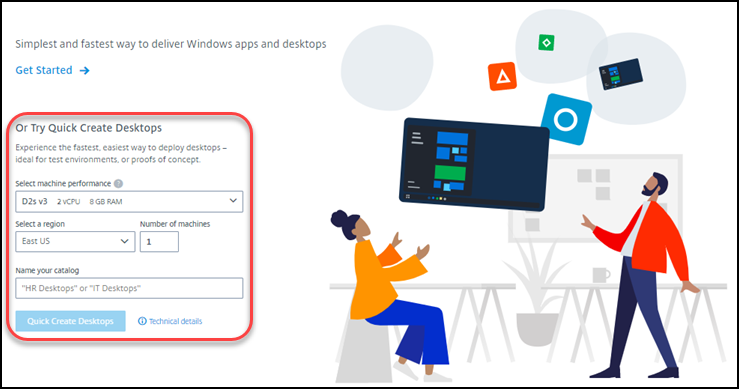
-
Sélectionnez Mise en route. Vous accédez au tableau de bord Gérer > Déploiement rapide . Sélectionnez Créer un catalogue.
-
-
Si un catalogue a déjà été créé (et que vous en créez un autre), vous accédez au tableau de bord Gérer > Déploiement rapide. Sélectionnez Créer un catalogue.
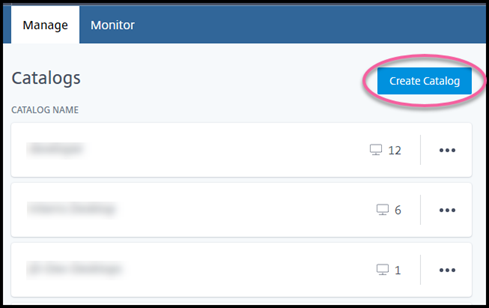
-
Sélectionnez Création rapide en haut de la page, si ce n’est pas déjà fait.
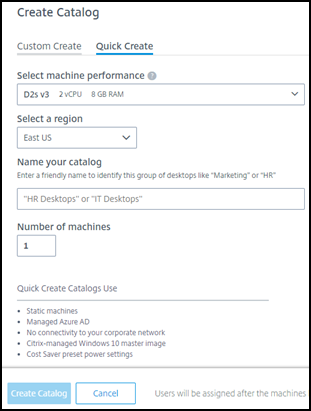
- Performances de la machine : sélectionnez le type de machine. Chaque choix comprend une combinaison unique d’unités centrales, de RAM et de stockage. Les machines plus performantes ont des coûts mensuels plus élevés.
- Région : sélectionnez la région dans laquelle vous souhaitez créer les machines. Vous pouvez sélectionner une région proche de vos utilisateurs.
- Nom : saisissez un nom pour le catalogue. Ce champ est obligatoire et il n’y a pas de valeur par défaut.
- Nombre de machines : saisissez le nombre de machines souhaitées.
-
Lorsque vous avez terminé, sélectionnez Créer un catalogue. (Si vous créez le premier catalogue à partir de la page d’accueil, sélectionnez Création rapide de bureaux.)
- S’il s’agit du premier catalogue que vous créez à l’aide d’un abonnement Azure géré par Citrix, lorsque vous y êtes invité, reconnaissez votre responsabilité pour les frais associés.
Pendant la création du catalogue, le nom du catalogue est ajouté à la liste des catalogues, ce qui indique l’avancement de la création.
Citrix DaaS crée également automatiquement un emplacement de ressources et ajoute deux Citrix Cloud Connectors.
Que faire ensuite :
- Vous pouvez ajouter des utilisateurs à l’annuaire Azure AD géré pendant la création du catalogue.
- Une fois le catalogue créé, ajoutez des utilisateurs au catalogue.
Créer un catalogue Déploiement rapide en utilisant la création personnalisée
Si vous utilisez un abonnement Azure géré par Citrix et que vous prévoyez d’utiliser une connexion à vos ressources réseau locales, créez une connexion réseau avant de créer le catalogue. Pour permettre à vos utilisateurs d’accéder à vos ressources réseau locales ou à d’autres ressources réseau, vous devez également obtenir des informations Active Directory pour cet emplacement.
Si vous ne disposez pas d’un abonnement Azure géré par Citrix, vous pouvez :
-
Commandez l’Azure Consumption Fund via Azure Marketplace, qui vous fournit un abonnement Azure géré par Citrix.
-
Importez (ajoutez) un ou plusieurs de vos propres abonnements Azure à Citrix DaaS avant de créer un catalogue.
Pour créer un catalogue :
- Connectez-vous à Citrix Cloud.
- Dans le menu supérieur gauche, sélectionnez Mes services > DaaS.
- Sélectionnez Gérer > Déploiement rapide.
-
Si un catalogue n’a pas encore été créé, vous accédez à la page d’accueil. Sélectionnez Mise en route. À la fin de la page d’introduction, vous accédez au tableau de bord Gérer > Déploiement rapide . Sélectionnez Créer un catalogue.
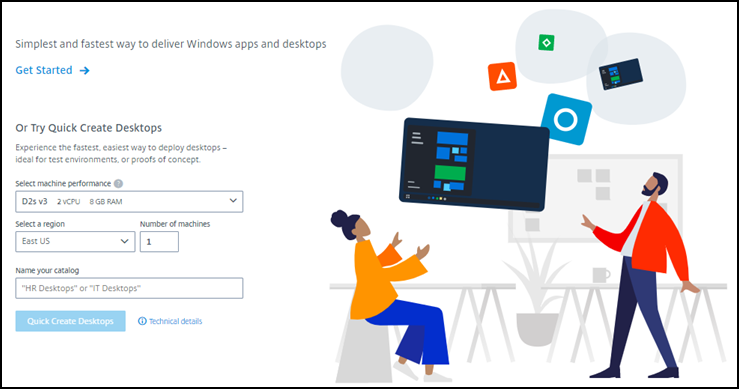
Si un catalogue a déjà été créé, vous accédez au tableau de bord Gérer > Déploiement rapide . Sélectionnez Créer un catalogue.
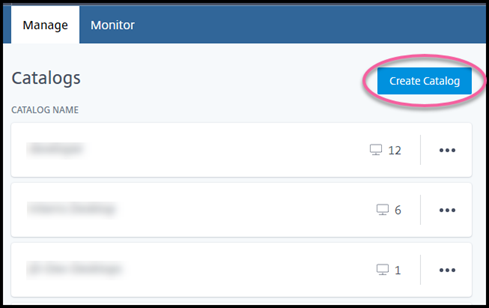
-
Sélectionnez Création personnalisée en haut de la page, si ce n’est pas déjà fait.
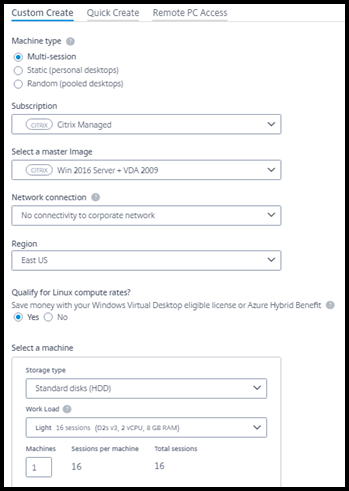
-
Renseignez les champs suivants : (Certains champs sont valides uniquement pour certains types de machines. L’ordre des champs peut différer.)
-
Type de machine : sélectionnez un type de machine Pour plus d’informations, consultez la section Types de machines.
-
Abonnement : Sélectionnez un abonnement Azure.
-
Image principale : sélectionnez une image de système d’exploitation à utiliser pour les machines du catalogue.
-
Connexion réseau : sélectionnez la connexion réseau à utiliser pour accéder aux ressources de votre réseau.
Si vous avez sélectionné un abonnement Azure géré par Citrix, les choix qui s’offrent à vous sont les suivants :
- Aucune connectivité : l’utilisateur ne peut pas accéder aux emplacements et aux ressources de votre réseau d’entreprise local.
- Connexions : sélectionnez une connexion précédemment créée, telle qu’un VNet peering ou une connexion SD-WAN.
Si vous avez sélectionné un abonnement Azure géré par le client, sélectionnez le groupe de ressources, le réseau virtuel et le sous-réseau appropriés.
-
Région : (disponible uniquement si vous avez sélectionné Aucune connectivité dans Connexion réseau.) Sélectionnez la région dans laquelle vous souhaitez créer les bureaux. Vous pouvez sélectionner une région proche de vos utilisateurs.
Si vous avez sélectionné une connexion dans Connexion réseau, le catalogue utilise la région de ce réseau.
-
Vous êtes éligible aux taux de calcul Linux ? (Disponible uniquement si vous avez sélectionné une image Windows.) Vous pouvez économiser de l’argent lorsque vous utilisez votre licence éligible ou Azure Hybrid Benefit.
Avantage Windows Virtual Desktop : licences Windows 10 ou Windows 7 éligibles pour les licences utilisateurs pour :
- Microsoft 365 E3/ES
- Avantages d’utilisation de Microsoft 365 A3/AS/Student
- Microsoft 365 F3
- Microsoft 365 Business Premium
- Windows 10 Entreprise E3/E5
- Windows 10 Education A3/A5
- VDA Windows 10 par utilisateur
Licence d’accès client aux services Bureau à distance par utilisateur ou par appareil avec Software Assurance pour les charges de travail Windows Server.
Avantage Azure Hybrid : licences Windows Server avec Software Assurance active ou les licences d’abonnement éligibles équivalentes. Voir https://azure.microsoft.com/en-us/pricing/hybrid-benefit/.
-
Machine :
- Type de stockage. HDD ou SSD.
-
Performances de la machine (pour types de machines Statique ou Aléatoire) ou Charge de travail (pour le type de machine à sessions multiples). Les choix comprennent uniquement les options correspondant au type de génération (gen1 ou gen2) de l’image que vous avez sélectionnée.
Si vous sélectionnez la charge de travail personnalisée, saisissez le nombre de machines et de sessions par machine dans le champ Performances des machines.
- Machines. Le nombre de machines que vous souhaitez dans ce catalogue.
-
Schéma de dénomination de machines : voir Schéma de dénomination de machines.
-
Nom : saisissez un nom pour le catalogue. Ce nom figure sur le tableau de bord Gérer.
-
Planification de l’alimentation : par défaut, la case Je configurerai cette option plus tard est cochée. Pour plus de détails, voir Programmes de gestion de l’alimentation. (Ce programme de gestion de l’alimentation diffère des fonctionnalités de gestion de l’alimentation disponibles dans l’interface de gestion Configuration complète de Citrix DaaS.)
-
Rejoignez le domaine Active Directory local : (disponible uniquement si vous avez sélectionné une connexion Azure VNet peering dans Connexion réseau.) Sélectionnez Oui ou Non. Si vous sélectionnez Oui, saisissez les éléments suivants :
- Nom de domaine complet du domaine (par exemple, Contoso.com).
- Unité d’organisation : pour utiliser l’unité d’organisation par défaut (ordinateurs), laissez ce champ vide.
- Nom du compte de Citrix DaaS : doit être un administrateur de domaine ou d’entreprise au format nom@domaine ou domaine\nom.
- Mot de passe pour le nom de compte Citrix DaaS.
- Paramètres avancés : reportez-vous à la section Paramètres d’emplacement des ressources lors de la création d’un catalogue.
-
-
Lorsque vous avez terminé, sélectionnez Créer un catalogue.
- S’il s’agit du premier catalogue que vous créez à l’aide d’un abonnement Azure géré par Citrix, lorsque vous y êtes invité, reconnaissez votre responsabilité pour les frais associés.
Le tableau de bord Gérer > Déploiement rapide indique quand votre catalogue est créé. Citrix DaaS crée également automatiquement un emplacement de ressources et ajoute deux Citrix Cloud Connectors.
Que faire ensuite :
- Si vous ne l’avez pas déjà fait, configurez la méthode d’authentification pour que vos utilisateurs s’authentifient sur Citrix Workspace.
- Une fois le catalogue créé, ajoutez des utilisateurs au catalogue.
- Si vous avez créé un catalogue à sessions multiples, ajoutez des applications (avant ou après l’ajout d’utilisateurs).
Paramètres d’emplacement des ressources lors de la création d’un catalogue
Lors de la création d’un catalogue, vous pouvez éventuellement configurer plusieurs paramètres d’emplacement de ressources.
Lorsque vous sélectionnez Paramètres avancés dans la boîte de dialogue de création de catalogue, Citrix DaaS récupère les informations d’emplacement des ressources.
-
Si vous disposez déjà d’un emplacement des ressources pour le domaine et la connexion réseau sélectionnés pour le catalogue, vous pouvez l’enregistrer pour qu’il soit utilisé par le catalogue que vous créez.
Si cet emplacement des ressources ne possède qu’un seul Cloud Connector, un autre est installé automatiquement. Vous pouvez éventuellement spécifier des paramètres avancés pour le Cloud Connector que vous ajoutez.
-
Si aucun emplacement de ressources n’est configuré pour le domaine et la connexion réseau sélectionnés pour le catalogue, vous êtes invité à en configurer un.
Configuration des paramètres avancés :
-
(Obligatoire uniquement lorsque l’emplacement des ressources est déjà configuré.) Le nom de l’emplacement des ressources.
-
Type de connectivité externe : via le service Citrix Gateway ou depuis votre réseau d’entreprise.
-
Paramètres de Cloud Connector :
-
(Disponible uniquement en cas d’utilisation d’un abonnement Azure géré par le client) Performances de la machine. Cette sélection est utilisée pour les Cloud Connectors dans l’emplacement des ressources.
-
(Disponible uniquement lorsque vous utilisez un abonnement Azure géré par le client) Groupe de ressources Azure. Cette sélection est utilisée pour les Cloud Connectors dans l’emplacement des ressources. La valeur par défaut est le groupe de ressources utilisé pour la dernière fois par l’emplacement des ressources (le cas échéant).
-
l’unité d’organisation. La valeur par défaut est la dernière unité d’organisation utilisée par l’emplacement des ressources (le cas échéant).
-
Lorsque vous avez terminé les paramètres avancés, sélectionnez Enregistrer pour revenir à la boîte de dialogue de création du catalogue.
Une fois que vous avez créé un catalogue, plusieurs actions d’emplacement des ressources sont disponibles. Pour plus de détails, voir Actions d’emplacement des ressources.
Schéma de dénomination de machines
Pour spécifier un schéma de dénomination de machines lors de la création d’un catalogue, sélectionnez Spécifier un schéma de dénomination de machines. Utilisez entre 1 et 4 caractères génériques (caractère hash) pour indiquer où des chiffres ou des lettres séquentiels apparaissent dans le nom. Règles :
- Le schéma de dénomination doit contenir entre un et quatre caractères génériques. Tous les caractères génériques doivent être regroupés.
- Le nom complet, y compris les caractères génériques, doit comporter entre 2 et 15 caractères.
- Un nom ne peut pas inclure des blancs (espaces), des barres obliques, des barres obliques inverses, des deux-points, des astérisques, des crochets, des pipe, des virgules, des tildes, des points d’exclamation, des signes de dollar, des signes de pourcentage, des carets, des parenthèses, des accolades ou des traits de soulignement.
- Un nom ne peut pas commencer par un point.
- Un nom ne peut contenir que des chiffres.
- N’utilisez pas les caractères suivantes à la fin d’un nom :
-GATEWAY,-GW, et-TAC.
Indiquez si les valeurs séquentielles sont des chiffres (0-9) ou des lettres (A-Z).
Par exemple, un schéma de dénomination de PC-Sales-## (avec 0 à 9 sélectionné) donne lieu à des comptes d’ordinateur nommés PC-Sales-01, PC-Sales-02, PC-Sales-03, etc.
Laissez suffisamment de place pour d’éventuels autres éléments.
- Par exemple, un schéma de dénomination comportant 2 caractères génériques et 13 autres caractères (par exemple,
MachineSales-##) utilise le nombre maximal de caractères (15). - Une fois que le catalogue contient 99 machines, la création suivante échoue. Citrix DaaS essaie de créer une machine à trois chiffres (100), mais cette opération générerait un nom de 16 caractères. Le maximum est de 15.
- Ainsi, dans cet exemple, un nom plus court (par exemple
PC-Sales-##) permet d’aller au-delà de 99 machines.
Si vous ne spécifiez pas de schéma de dénomination de machine, Citrix DaaS utilise le schéma de dénomination par défaut DAS%%%%%-**-###.
-
%%%%%= cinq caractères alphanumériques aléatoires correspondant au préfixe d’emplacement des ressources -
**= deux caractères alphanumériques aléatoires pour le catalogue -
###= trois chiffres.
Informations connexes
Dans cet article
- Types de machines
- Méthodes de création d’un catalogue avec Déploiement rapide
- Créer un catalogue Déploiement rapide en utilisant la création rapide
- Créer un catalogue Déploiement rapide en utilisant la création personnalisée
- Paramètres d’emplacement des ressources lors de la création d’un catalogue
- Schéma de dénomination de machines
- Informations connexes